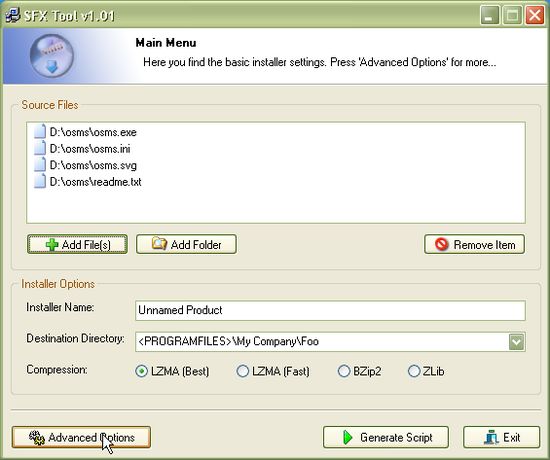создание установщиков
В главном окне мы добавляем файлы / папки, даем имя нашему приложению, определяем место установки и можем менять тип сжатия.
Теперь мы выбираем дополнительные параметры:
– главная страница: мы можем добавить деинсталлятор
– Лицензия: введите текст лицензии или загрузите из файла
– Finish Page: мы указываем расположение исполняемого / readme / www адреса, который должен быть запущен после установки
– Локализация: мы выбираем язык установщика
Затем нажмите «Создать скрипт» в главном окне. Мы можем отредактировать скрипт, сняв отметку Только для чтения:
– установка на ограниченной учетной записи: мы изменяем значение ключа реестра с HKLM на HKCU и в разделе «Функции инициализации»: добавляем строку «User» RunTheInstaller StrCmp $ 1
Inno Setup – создание собственного установщика
Информация о приложении – название, версия, автор и сайт
Папка приложения – путь и имя к папке назначения
Файлы приложения – выбираем исполняемый файл, запускаемый в конце установки, и другие файлы / папки
Значки приложений – создайте папку в меню «Пуск», значки на рабочем столе и панель быстрого запуска
Документация – лицензия, информация до и после установки
Язык установщика
Окончательная информация – папка для сохранения файла, имя файла, значок и пароль
конец
Структура скрипта – мы уже создали наш собственный скрипт. Мы можем отредактировать его, добавив директивы :
– PrivilegesRequired: чтобы разрешить установку для ограниченных пользователей, мы добавляем директиву в раздел «Настройка»
PrivilegesRequired = низкий